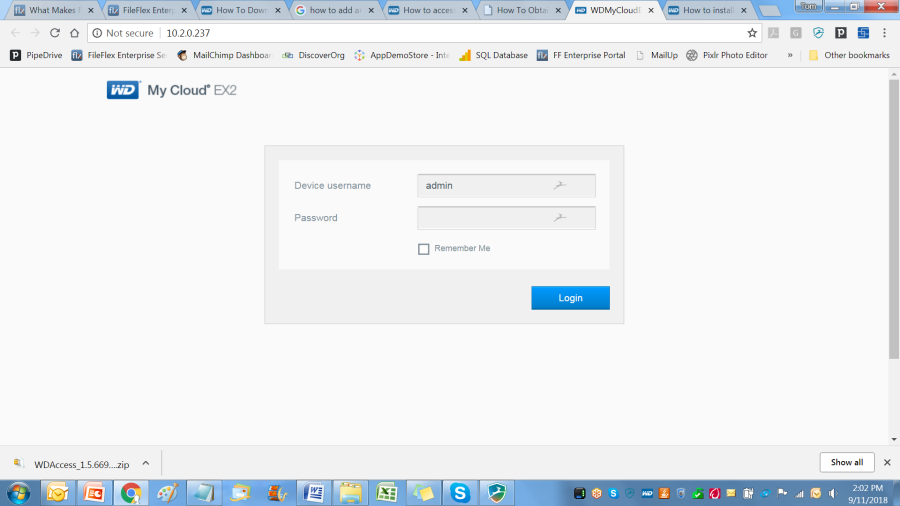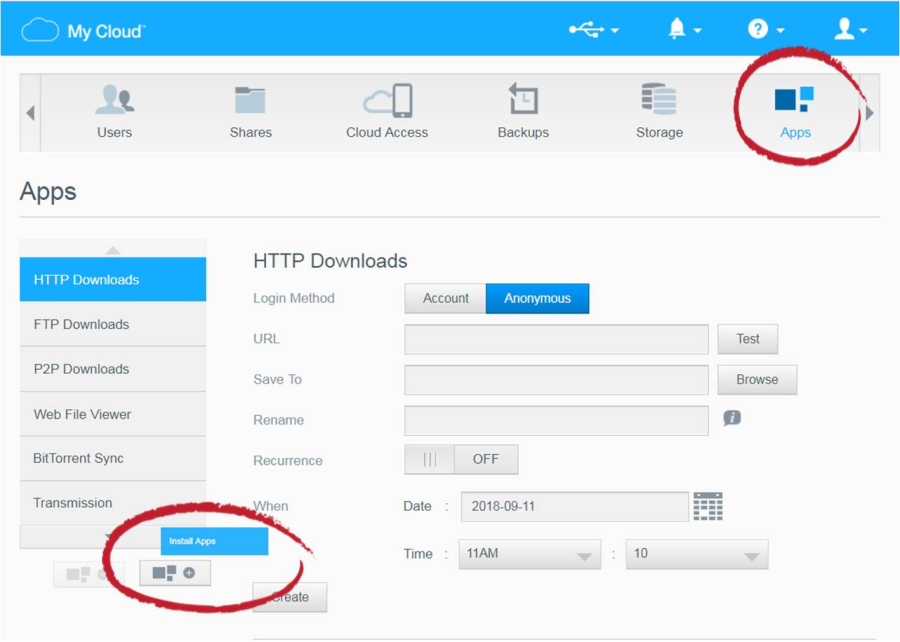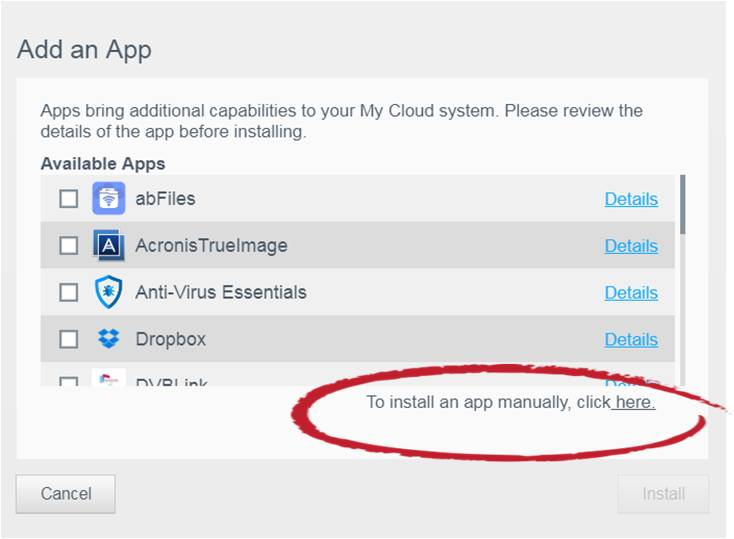Cómo conectar con un NAS MyCloud de Western Digital
Nota: Necesita autorización del departamento de TI para conectar con un NAS WD MyCloud. Si tiene permiso, realice los siguientes pasos para conectar el MyCloud.
Paso 1: Instale el conector FileFlex en el NAS WD MyCloud.
Nota: Debe estar configurado como usuario en el NAS MyCloud con credenciales implementadas. Consulte la guía de instalación del modelo MyCloud, disponible en el Asistencia de MyCloud.
1. Descargue el conector FileFlex para el NAS WD MyCloud en la sección de asistencia del sitio web de FileFlex aquí.
2. A continuación, conectará el conector FileFlex que descargó en el NAS WD MyCloud. Antes de hacerlo, si aún no lo ha hecho, debe instalar el Panel de MyCloud. Para instalar el panel de MyCloud:
a) En un ordenador conectado a la misma red que el dispositivo MyCloud, inicie un navegador web.
b) Introduzca el nombre (o la dirección IP) del dispositivo MyCloud en el campo URL del navegador. Por ejemplo:
Windows: http://wdmycloud/
Mac OSX: http://wdmycloud.local/
c) Para iniciarlo con la dirección IP, debe conocer la dirección IP de la unidad MyCloud. Haga clic aquí para obtener instrucciones detalladas o descargue e instale la aplicación MyCloud Access y abra Propiedades. En el PC Windows, haga clic con el botón izquierdo en el icono de WD Access en la bandeja de sistema inferior derecha y, a continuación, haga clic en Propiedades. Tome nota de la dirección IP que se muestra.
d) Escriba la dirección IP en el campo de URL del navegador. Por ejemplo:
e) Guarde esta página en Favoritos para un futuro uso.
3. Abra el panel de MyCloud, introduzca las credenciales de administrador.
Abrir el panel de MyCloud e introducir las credenciales de administrador
Hacer clic en Instalar aplicaciones
4. Seleccione la pestaña Aplicaciones en la barra de navegación de la pestaña superior; a continuación, seleccione el icono Instalar aplicaciones en el panel de navegación de la columna izquierda.
Hacer clic en el vínculo para añadir manualmente la aplicación
5. En el cuadro de diálogo Añadir una aplicación, haga clic en el vínculo "Para añadir una aplicación manualmente, haga clic aquí".
a) Navegue hasta el conector FileFlex que descargó en el paso 1, selecciónelo e instálelo en el NAS.
Paso 2: Vincule su cuenta de FileFlex con el NAS MyCloud.
NOTA: El PC debe estar conectado al NAS en la misma red.
1. A continuación, debe vincular su cuenta de FileFlex al NAS MyCloud. En el PC o dispositivo móvil con el conector FileFlex ya instalado y conectado al NAS en la misma red, ya sea vía LAN o Wi-Fi, abra FileFlex.
2. Seleccione la vista "Archivos" en el menú de navegación de la izquierda.
3. En la pestaña Mi Contenido, seleccione el icono grande y rojo "+" Añadir fuente de contenido
4. Seleccione el icono de Western Digital y ejecute el asistente de instalación.
Nota: Debe estar en la misma red que el NAS Western Digital que está añadiendo, ya sea vía LAN o Wi-Fi. Después de añadir el NAS como fuente de contenido, puede acceder a él vía Internet.
5. En el asistente de instalación, tiene la opción de editar las siguientes opciones de configuración del dispositivo.
- Configuración de red
- Configuración de proxy para acceder a Internet
- Configuración de antivirus
Para editar esto o definir cuál software antivirus de la máquina host se utilizará para escanear los archivos que se carguen, consulte la sección "Configuración de dispositivos".
Nota: El software antivirus debe estar instalado y ejecutándose con una licencia válida en la máquina anfitriona.
6. La página de activación aparecerá y vinculará el NAS WD MyCloud a la cuenta de FileFlex. Deberá introducir las siguientes credenciales.
Nota: El usuario debe estar configurado como usuario en el NAS WD con credenciales implementadas. Esto lo hace el administrador vía el panel de MyCloud. Consulte la guía de usuario de su modelo que encontrará en Asistencia de MyCloud.
Nombre de usuario - Este es el nombre de usuario de las credenciales que usa para acceder al NAS MyCloud en la red.
Contraseña - Esta es la contraseña de las credenciales que usa para acceder al NAS MyCloud en la red.
Dominio (opcional si no es parte de un dominio) - Si el NAS está en un dominio empresarial o corporativo, deberá introducir el dominio al que pertenece el servidor. Deje esto en blanco si no está seguro o comuníquese con el departamento de TI para conocer el nombre del dominio.
Código de activación - Este código se introduce automáticamente. Por motivos de seguridad, este código tiene límite de tiempo que transcurrirá si no lo usa rápidamente. Si el tiempo transcurre, deberá comenzar de nuevo desde el paso 1.
7. Después de introducir las credenciales de usuario, haga clic en Activar.
Enhorabuena - ha conectado FileFlex a su Mycloud de Western Digital. Ahora puede acceder de manera remota a cualquier almacenamiento conectado al NAS. Para ello, abra con FileFlex el repositorio de MyCloud que acaba de crear, navegue hasta los archivos y carpetas a los que desea acceder y, a continuación, guárdelos en el directorio de favoritos para acceder más fácilmente. Puede repetir este paso 2 para otros usuarios del NAS.